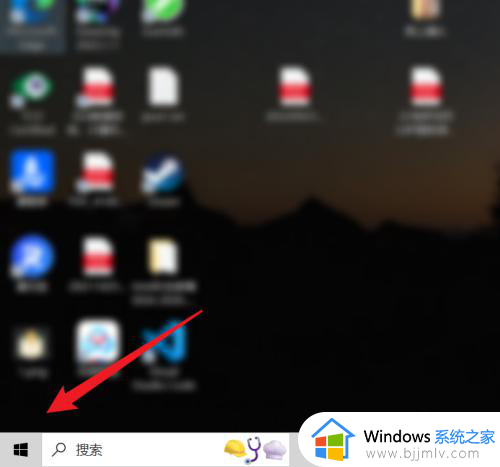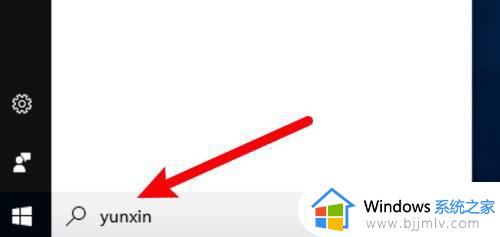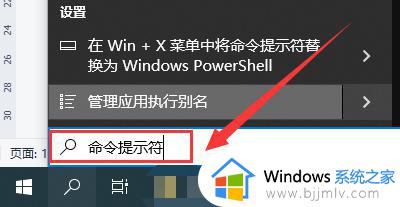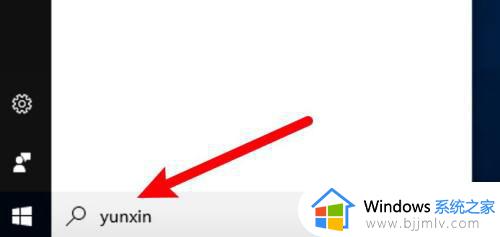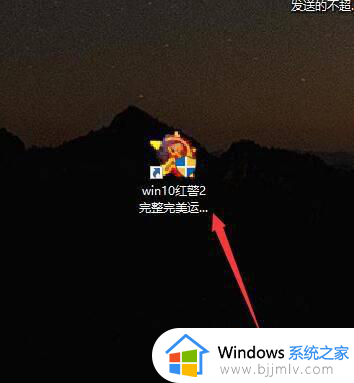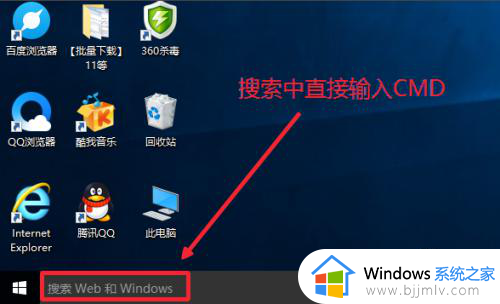win10运行在哪 win10如何打开运行
在我们win10操作系统中,我们的很多功能都是需要运行来打开的,但是对于运行功能在哪里,我们很多小伙伴还是不太清楚,那么win10运行在哪呢?接下来小编就带着大家一起来看看win10如何打开运行,感兴趣的小伙伴就快点跟着小编一起行动吧,希望对你有帮助。
具体方法:
1、同时按住windows+R组合键,其中windows是windows徽标键,位于键盘上的Ctrl和Alt中间;

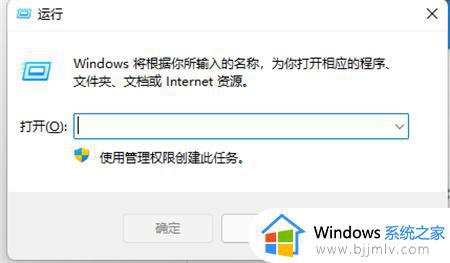
同时按住Windows+X组合键调出快捷菜单,也可以鼠标右键点击【开始】图标,调出快捷菜单,点击【运行(R)】选项。
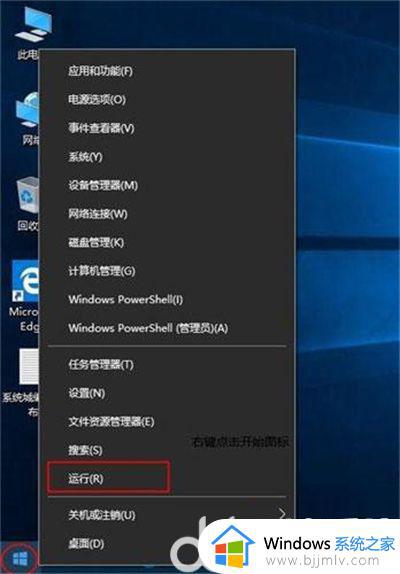
1、点击左下角任务栏的cortana搜索栏或搜索图标,也可以同时按住Windows+S或Windows+Q快速调出搜索栏。
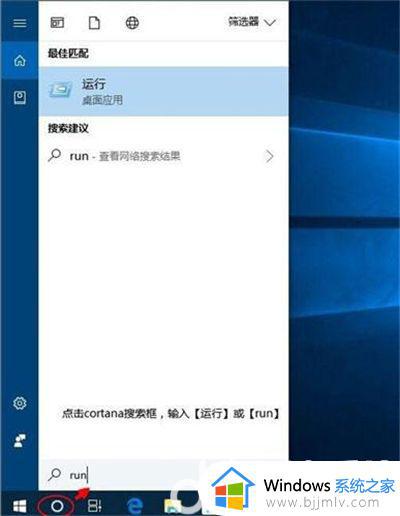
2、然后在搜索框输入【运行】或【run】,最佳匹配项出现运行桌面应用,点击即可打开。
鼠标左键点击开始图标,找到windows系统文件夹,展开,找到【运行】,点击即可打开。
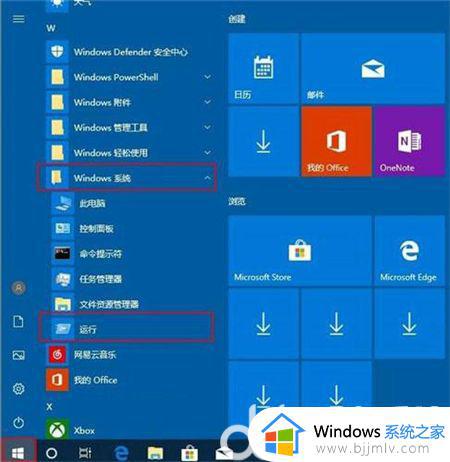
以上全部内容就是小编带给大家的win10打开运行方法详细内容分享啦,还不清楚的小伙伴就快点跟着小编一起来看看吧,希望本文对你有帮助。